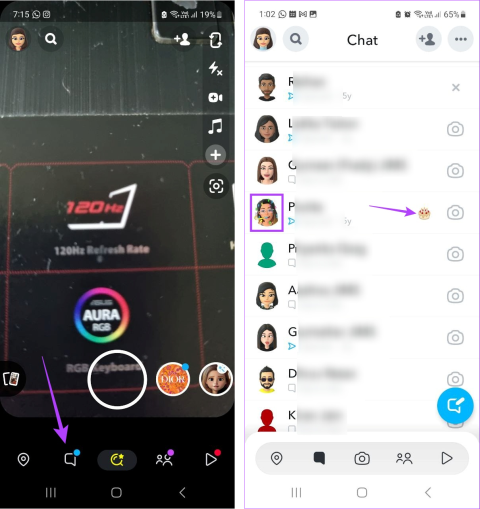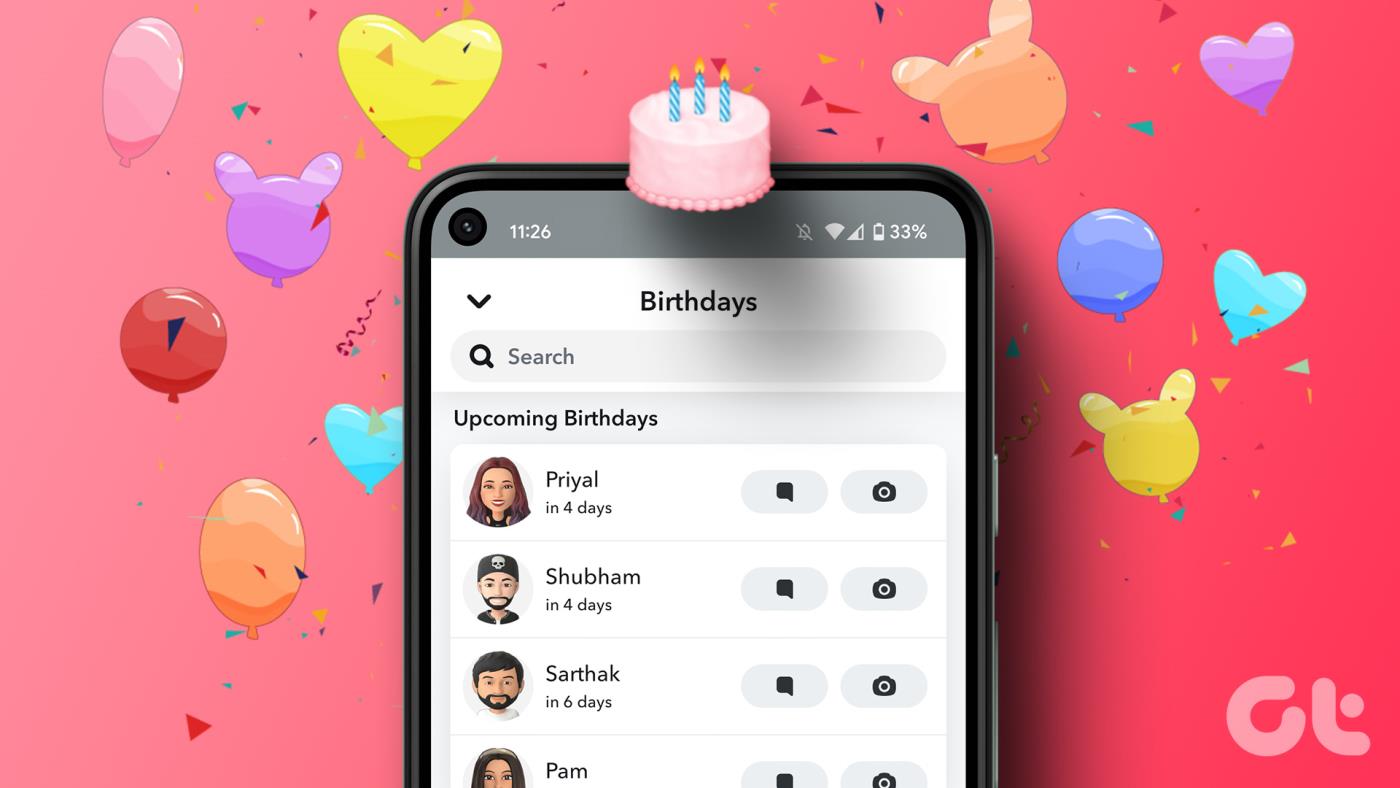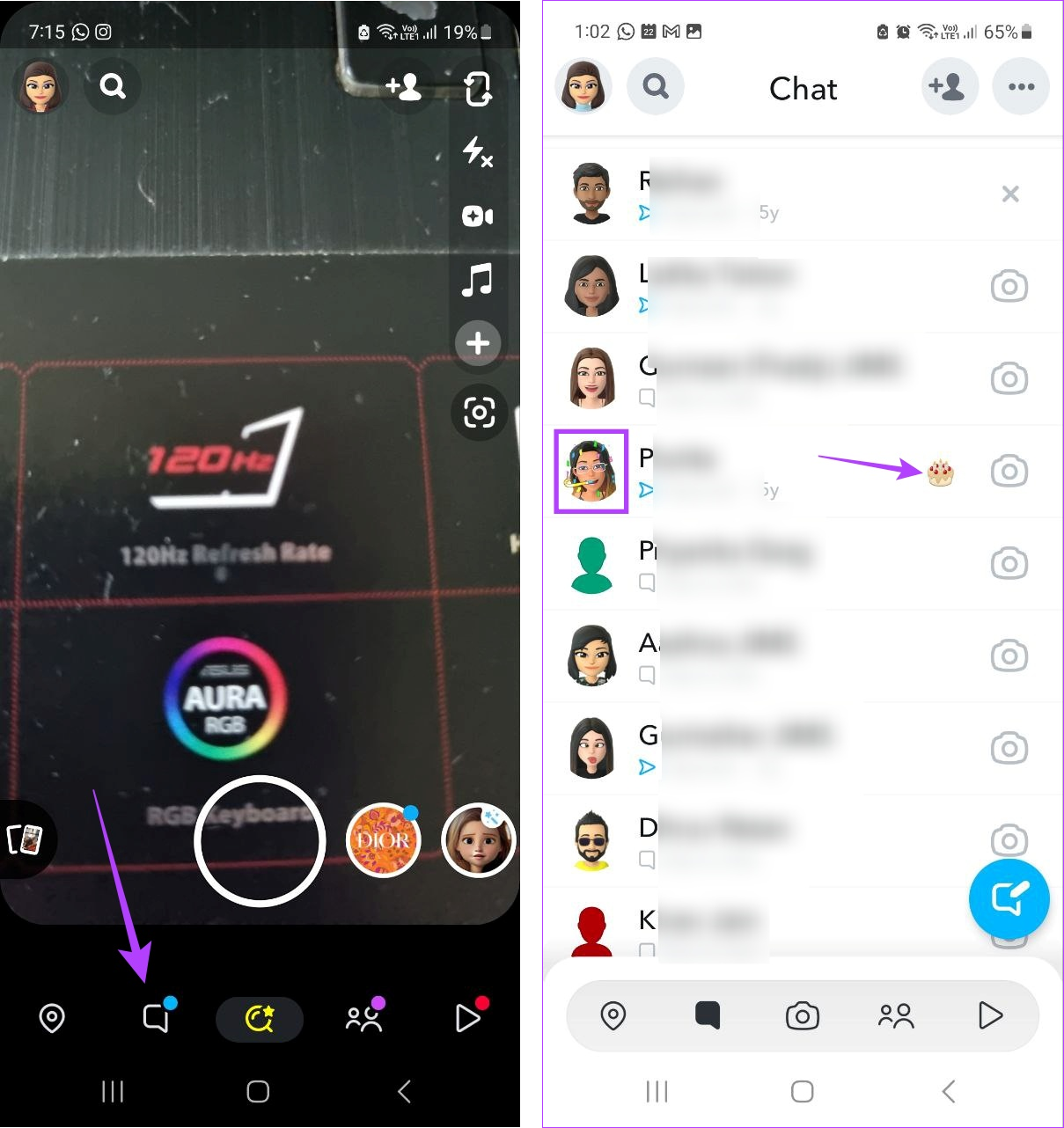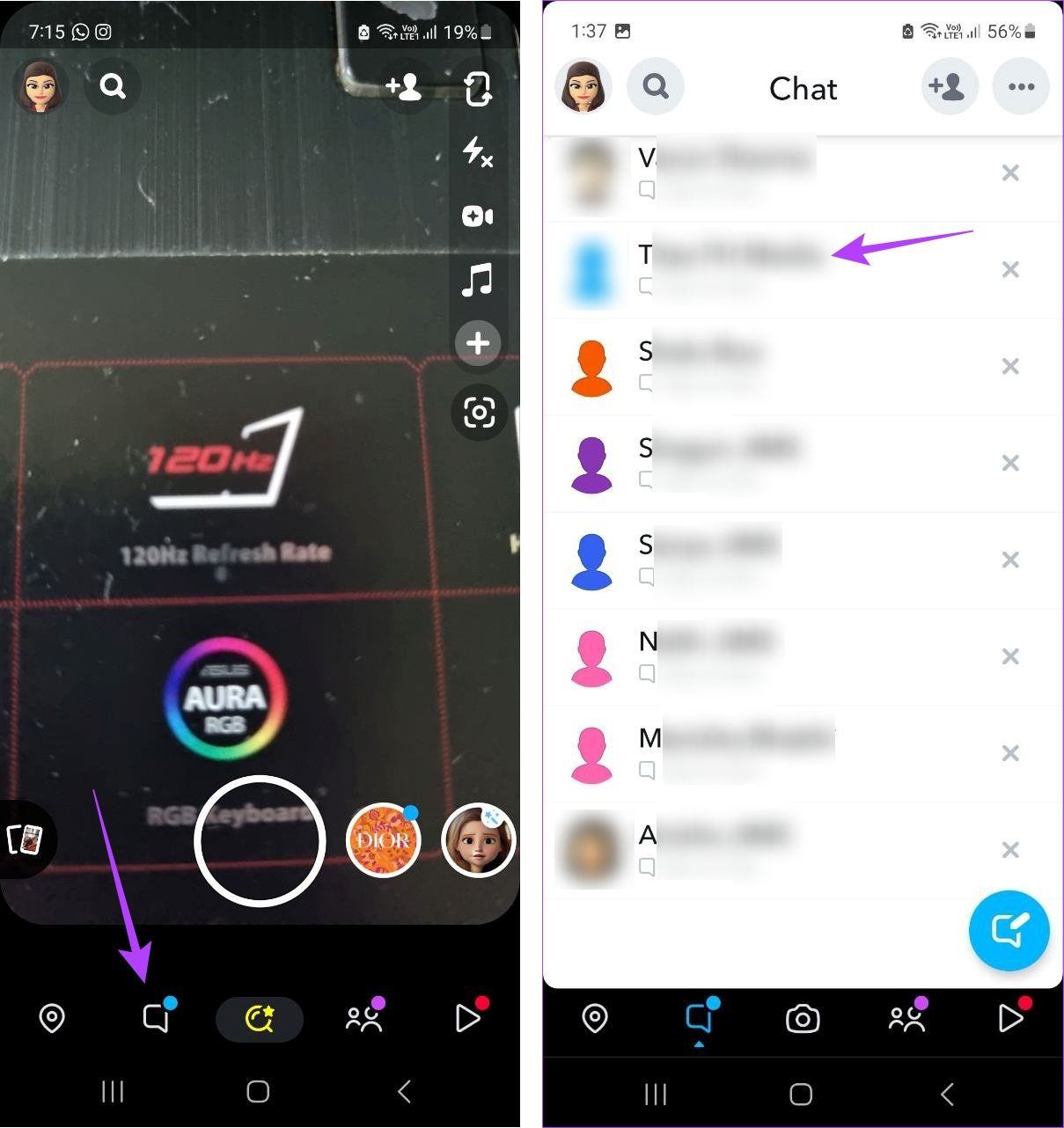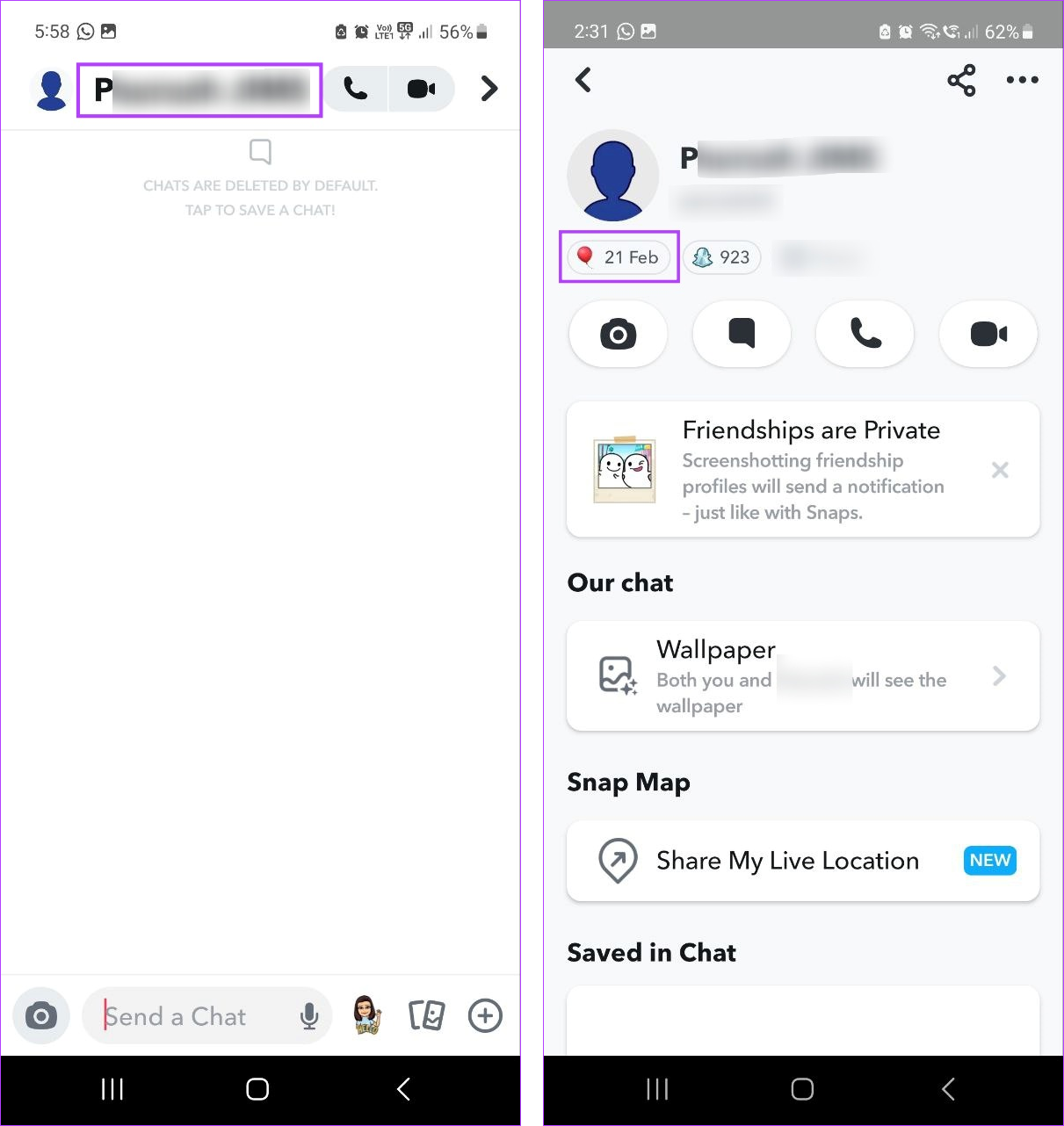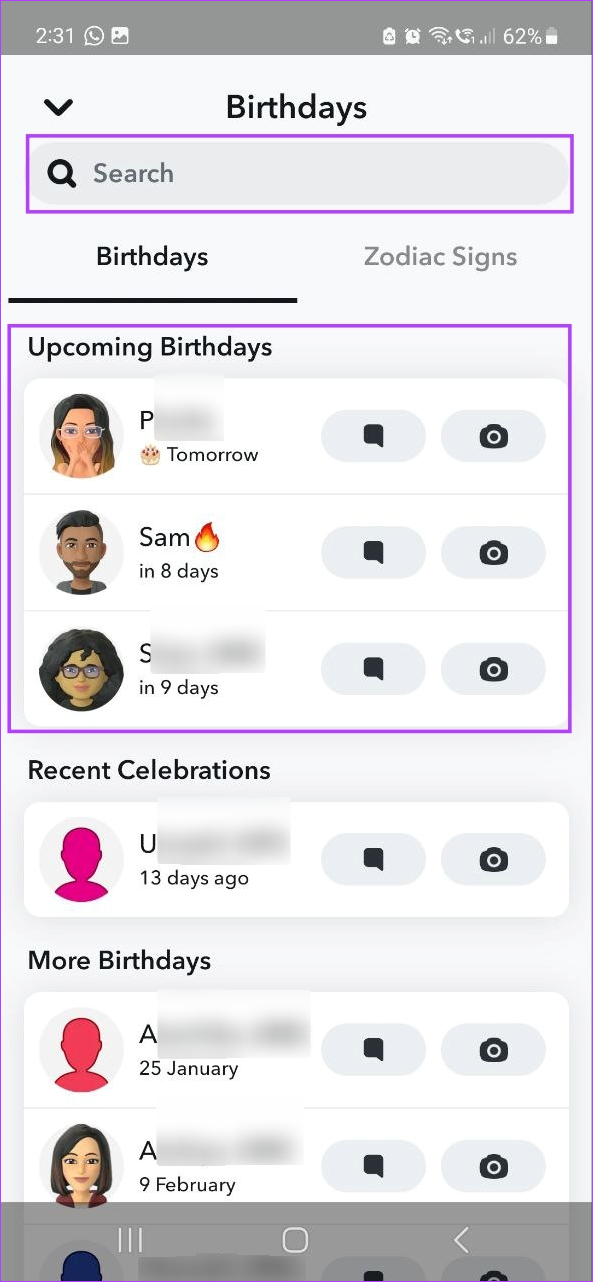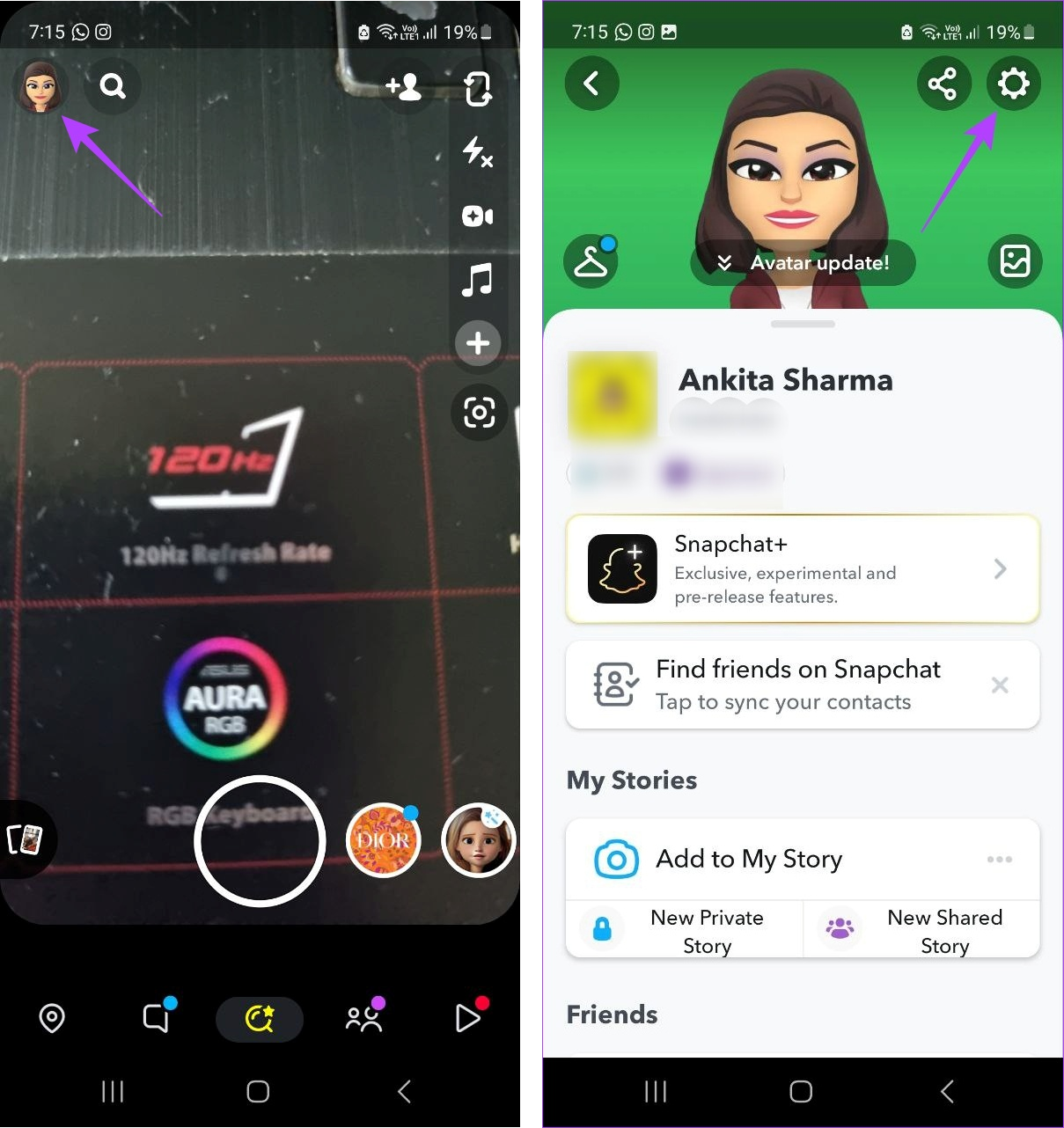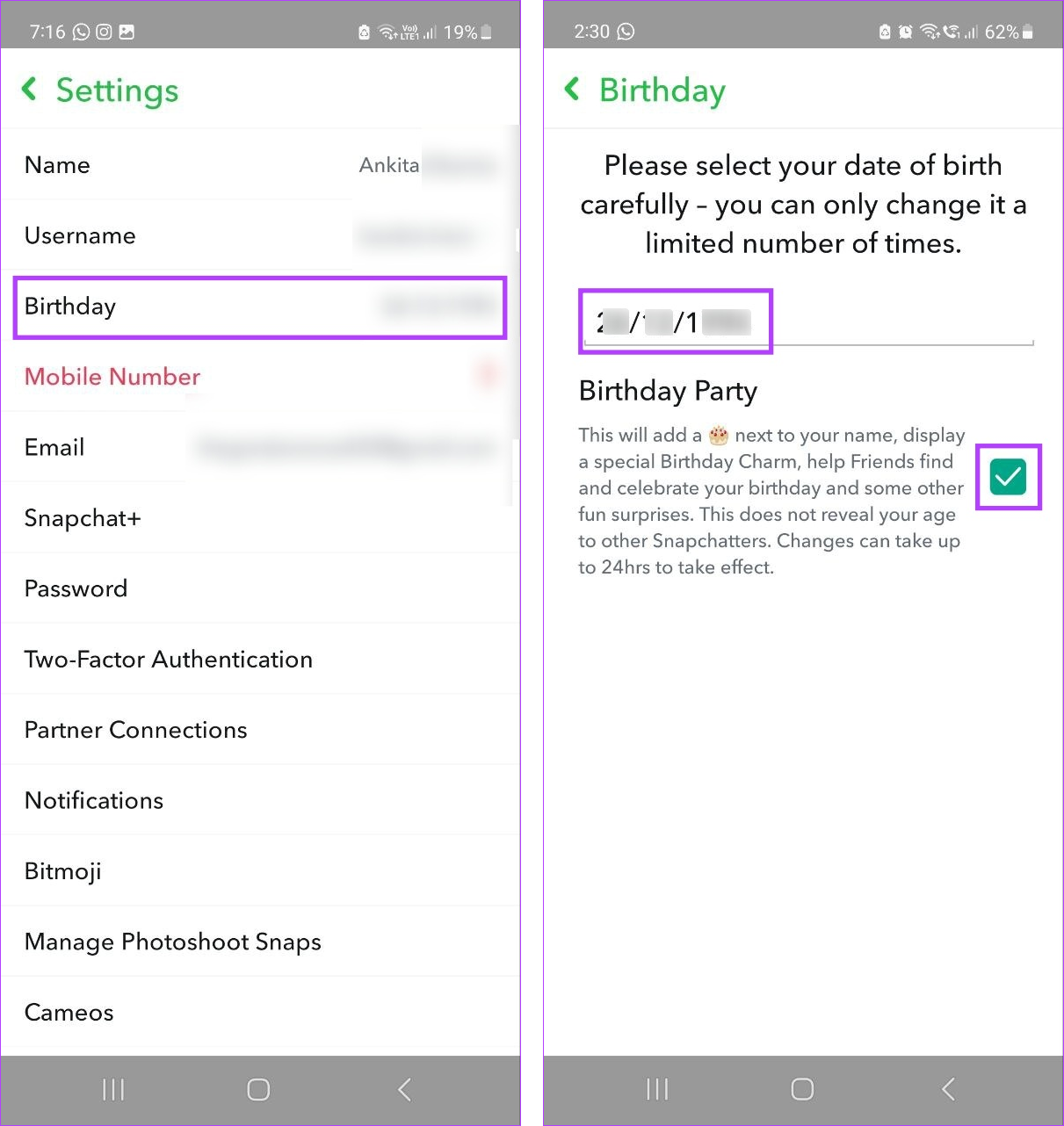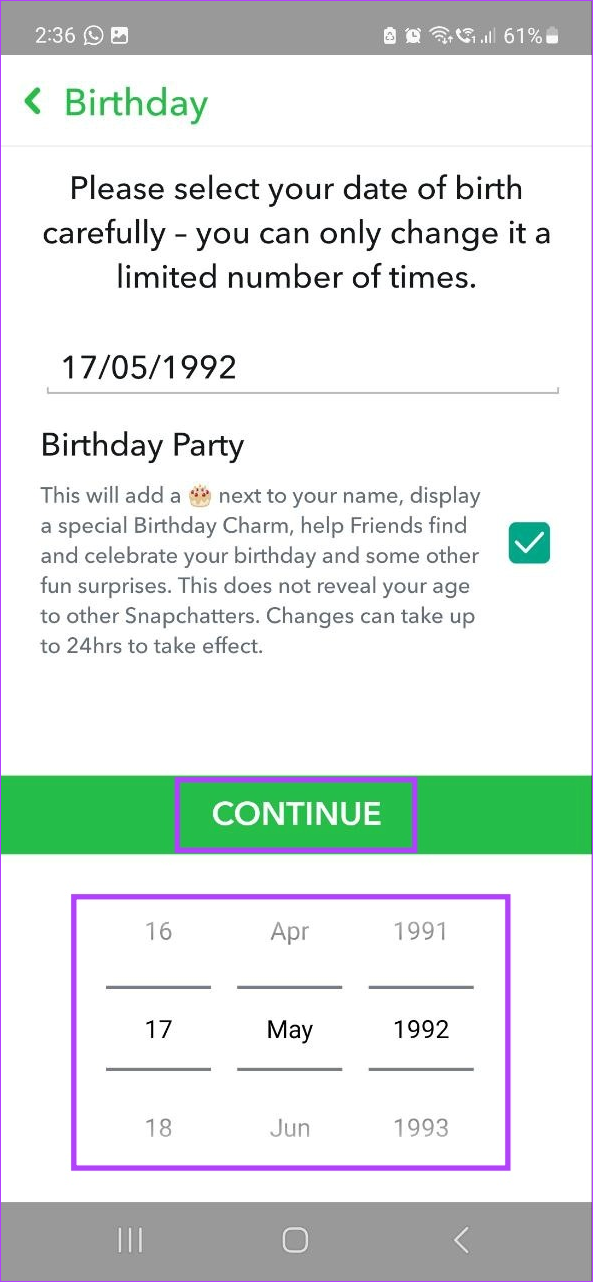Het uploaden van openbare Stories, het naar elkaar sturen van Snaps, etc. zijn allemaal manieren waarop je jezelf kunt uiten op Snapchat. Maar wat als je op een dag vergat Snapchat te controleren en uiteindelijk je Snapstreak kwijtraakte en de verjaardag van een vriend miste? Hoewel je een Snapstreak terug kunt krijgen, kunnen we niet hetzelfde zeggen over je vriend. Om ervoor te zorgen dat dit niet gebeurt, kun je als volgt verjaardagen op Snapchat zien en voorbereid zijn op de toekomst.
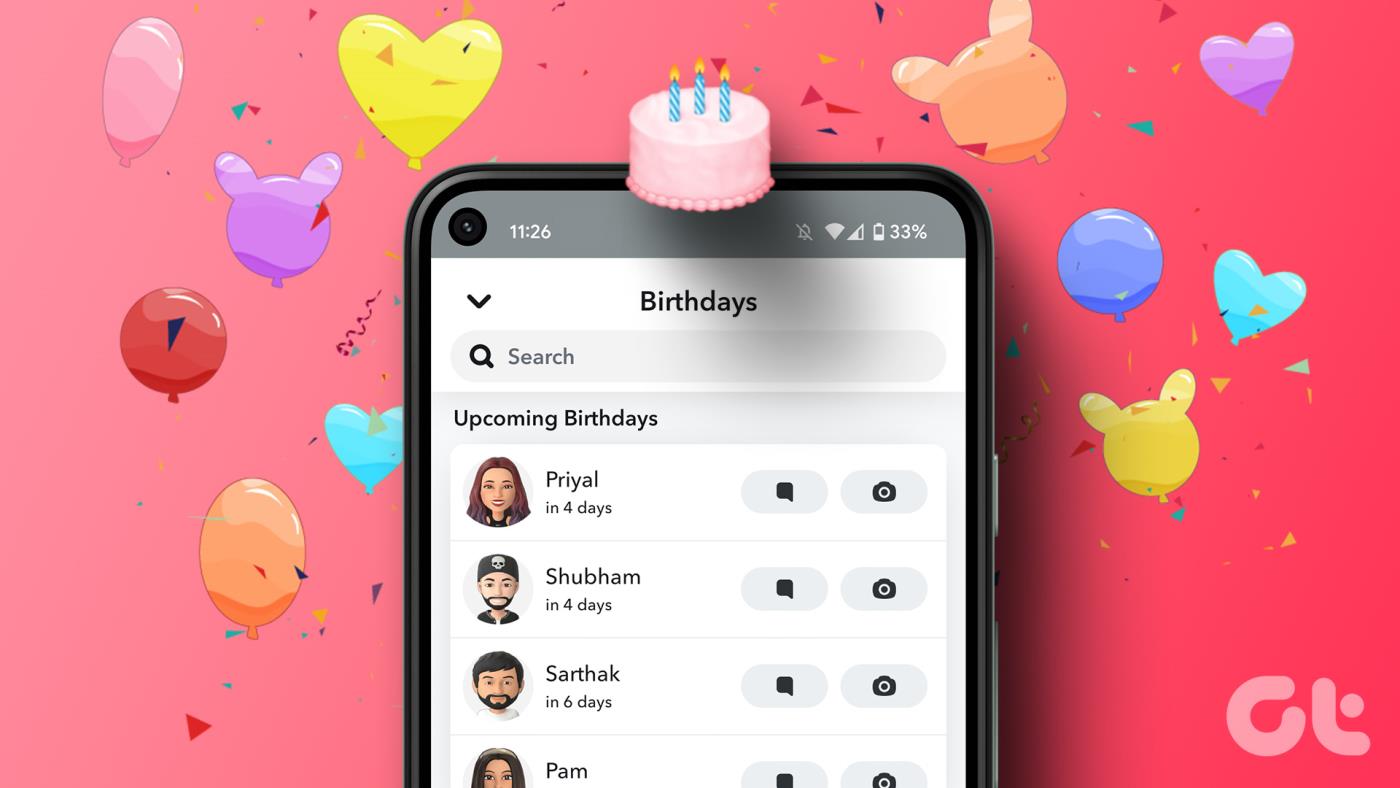
Er zijn twee belangrijke manieren om verjaardagen op Snapchat te zien: via het chatvenster en het controleren van het gebruikersprofiel. Daarnaast kun je op Snapchat ook je verjaardag instellen of wijzigen, zodat je vrienden ook op de hoogte blijven van jouw grote dag. Laten we er meteen op ingaan.
Bekijk iemands verjaardag op Snapchat via het chatvenster
Een van de gemakkelijkste manieren om verjaardagen op Snapchat te vinden is door het chatvenster te gebruiken. Voor alle vrienden die de functie Verjaardagsfeestje hebben ingeschakeld, wordt elk jaar op de ingestelde geboortedatum een emoji voor een verjaardagstaart voor hun weergavenaam weergegeven. Hun avatar zal, indien ingesteld, ook deze feestdag weerspiegelen.
Volg de onderstaande stappen om iemands verjaardag op Snapchat te vinden via het chatvenster.
Stap 1: Open de Snapchat-app.
Stap 2: Tik op het Chat-pictogram in de menu-opties.
Stap 3: Blader door het chatvenster en controleer of de cake-emoji zichtbaar is voor de gebruikersnamen van je vrienden.
Tip : Je kunt ook de avatar van je vriend bekijken. Als er confetti zichtbaar is in de avatar van je vriend, is de kans groot dat hij vandaag jarig is.
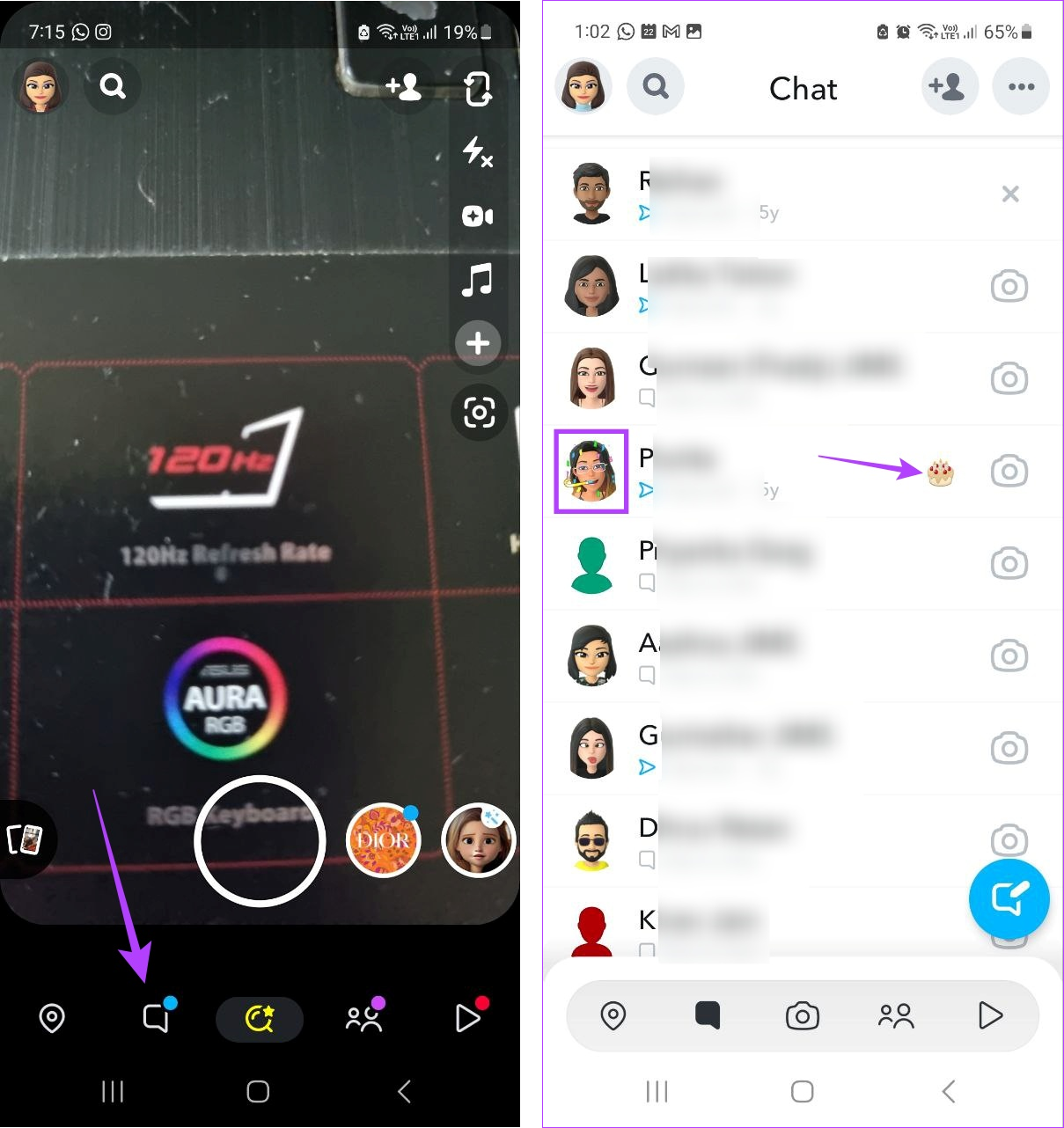
Vergeet niet het chatvenster te openen en ze een fijne verjaardag te wensen!
Lees ook: Handsfree opnemen op Snapchat
Gebruik de profielpagina om aankomende verjaardagen op Snapchat te bekijken
Als je vriend zijn of haar verjaardag op Snapchat heeft ingesteld, kun je de datum vinden op het profiel van je vriend. Bovendien wordt door op iemands geboortedatum te tikken ook een apart verjaardagsvenster geopend waarin ook de lijst met aankomende verjaardagen op Snapchat wordt weergegeven.
Hier leest u hoe u het moet doen.
Stap 1: Open Snapchat en tik op het Chat-pictogram.
Stap 2: Tik hier op de vriend wiens verjaardag je wilt controleren.
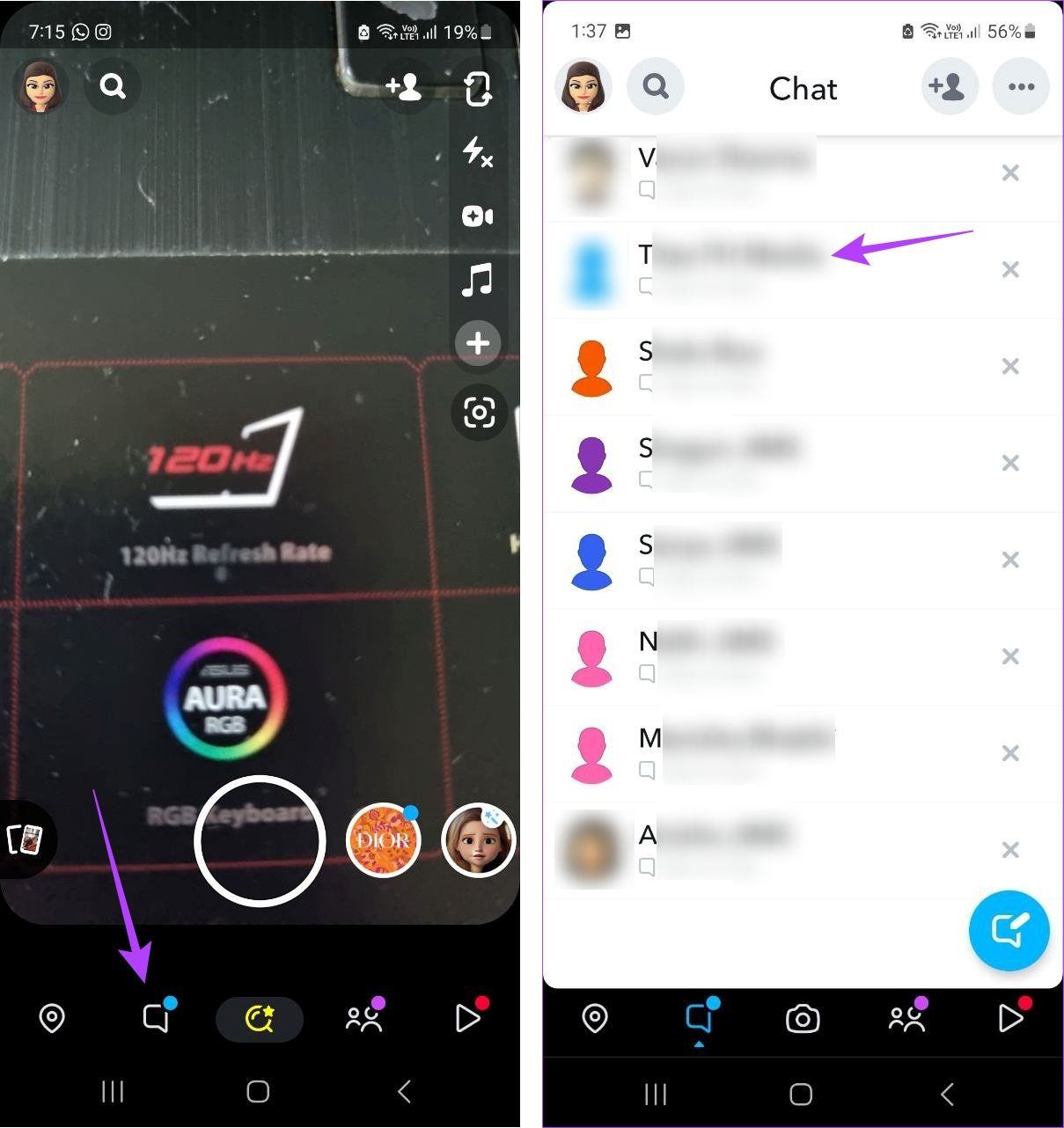
Stap 3: Tik op hun gebruikersnaam bovenaan het chatvenster.
Stap 4: Controleer hun verjaardag. Of tik op de geboortedatum van je vriend om te zien of er aanstaande verjaardagen zijn.
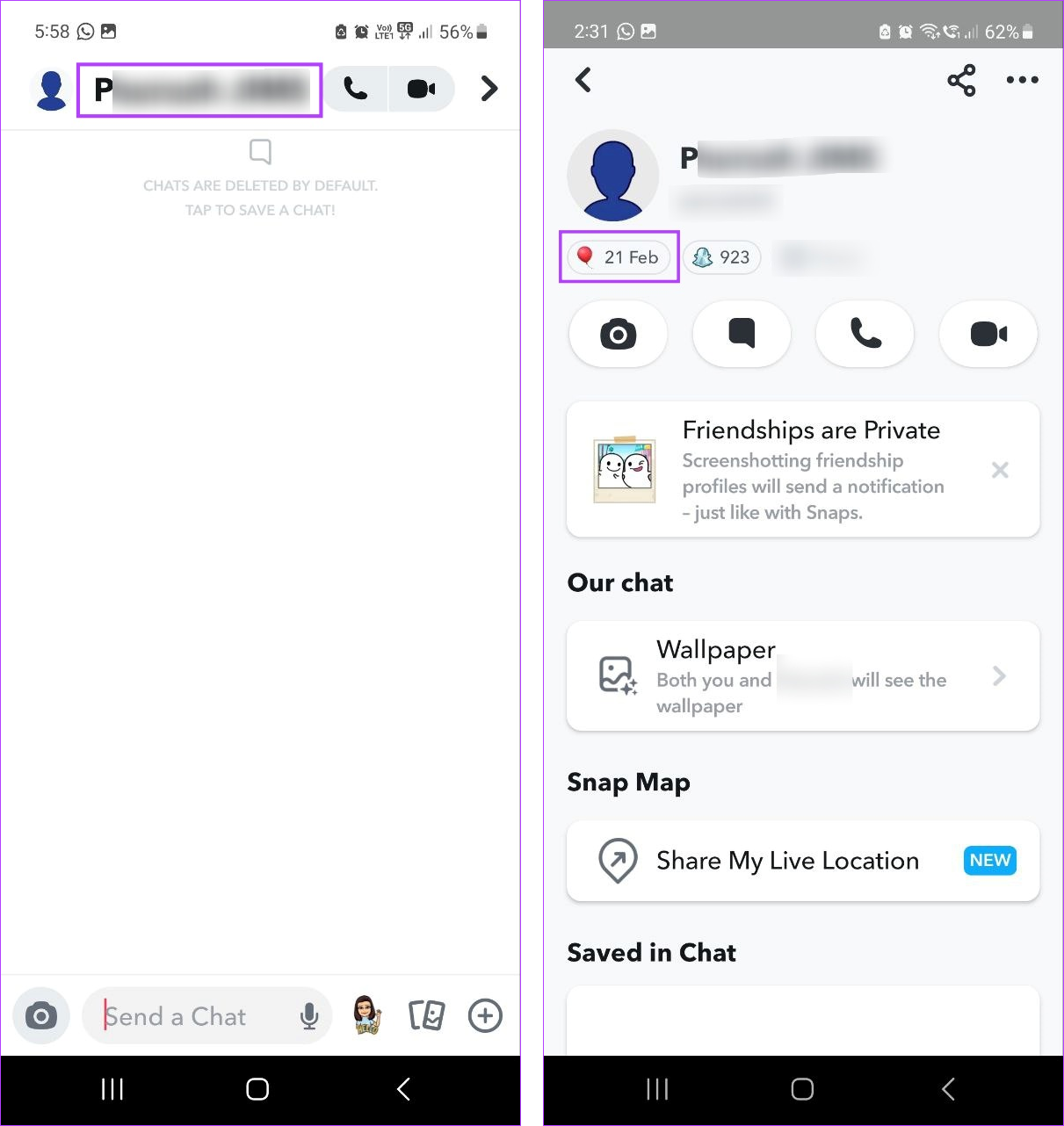
Stap 5: Gebruik hier het gedeelte Aankomende verjaardagen om de top 3 aankomende verjaardagen te bekijken.
Stap 6: U kunt ook door de pagina scrollen om onlangs overleden of andere aankomende verjaardagen te zien.
Tip: Gebruik de zoekbalk om naar een specifieke vriend te zoeken en hun verjaardag op Snapchat te bekijken.
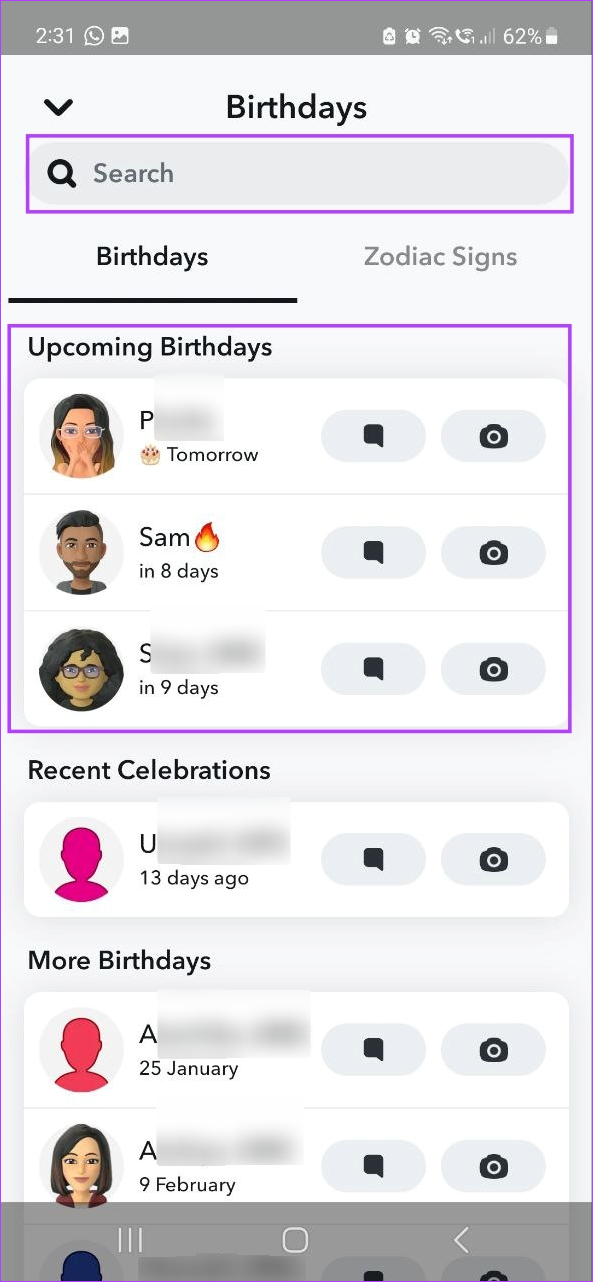
Maak een notitie of maak een lijst met komende verjaardagen en houd de verjaardagen van uw vriend bij.
Bonus: voeg verjaardag toe aan je Snapchat-profiel
Hoewel je je Snapchat-weergavenaam onbeperkt kunt wijzigen, zijn er bepaalde beperkingen van toepassing bij het wijzigen of toevoegen van je verjaardag aan Snapchat. Ten eerste kunt u uw verjaardag slechts een beperkt aantal keren wijzigen. Dus als je de optie om je huidige geboortedatum te wijzigen niet kunt vinden, is de kans groot dat je al je kansen om deze te wijzigen al hebt opgebruikt.
Bovendien, als u aanvankelijk een leeftijd van meer dan 18 jaar heeft vastgesteld, kunt u dit niet wijzigen om uw leeftijd onder de 18 jaar te brengen. En hoewel je geboortedatum zichtbaar is op je profiel, geeft Snapchat je leeftijd of geboortejaar niet weer.
Volg daarom de onderstaande stappen om je eigen verjaardag op Snapchat te wijzigen of in te stellen.
Stap 1: Open Snapchat en tik in de linkerbovenhoek op je profielpictogram.
Stap 2: Tik vervolgens op het tandwielpictogram.
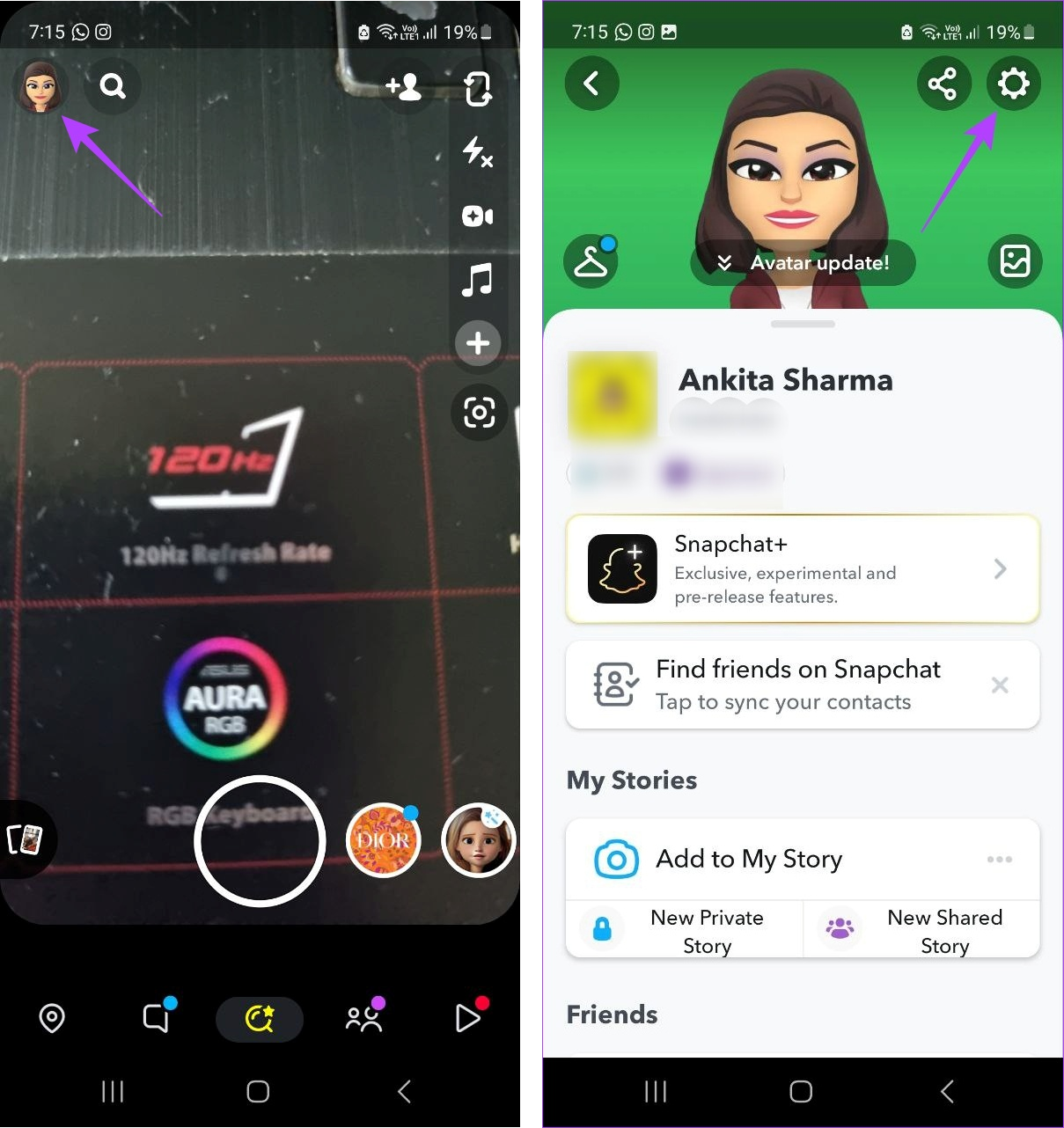
Stap 3: Tik hier op Verjaardag.
Stap 4: Controleer eerst de optie Verjaardagsfeestje. Dit zorgt ervoor dat je vrienden op je verjaardag de taart-emoji voor je naam kunnen zien in hun respectievelijke chatvensters.
Opmerking: in de Snapchat iOS-app moet je mogelijk de schakelaar voor Verjaardagsfeestje inschakelen.
Stap 5: Tik vervolgens op uw verjaardag. Als je je verjaardag voor de eerste keer toevoegt, tik je op de lege ruimte.
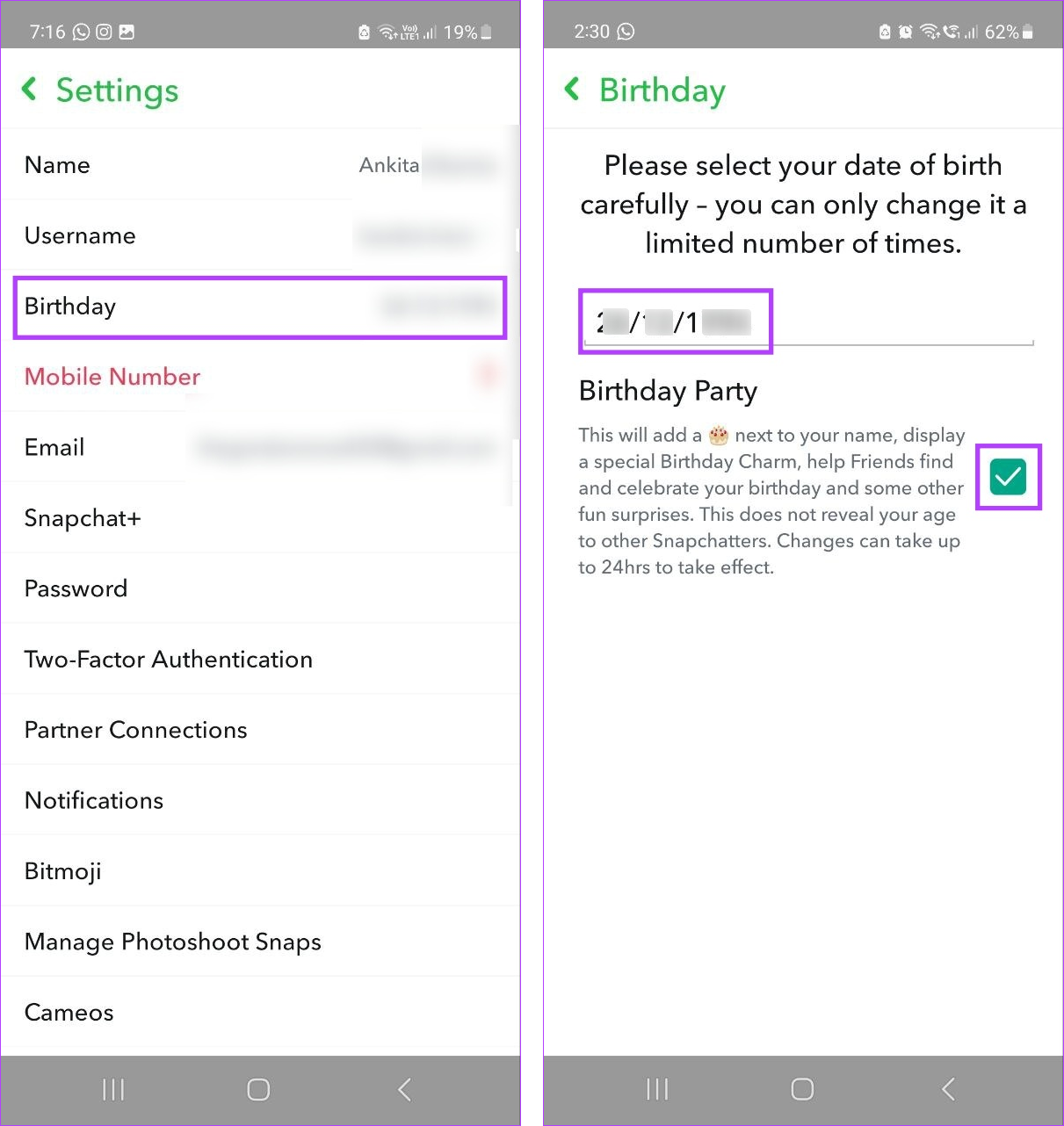
Stap 6: Gebruik nu de dag-, maand- en jaarschuifregelaars om door de datums te bladeren.
Stap 7: Zodra uw geboortedatum verschijnt, tikt u op Doorgaan.
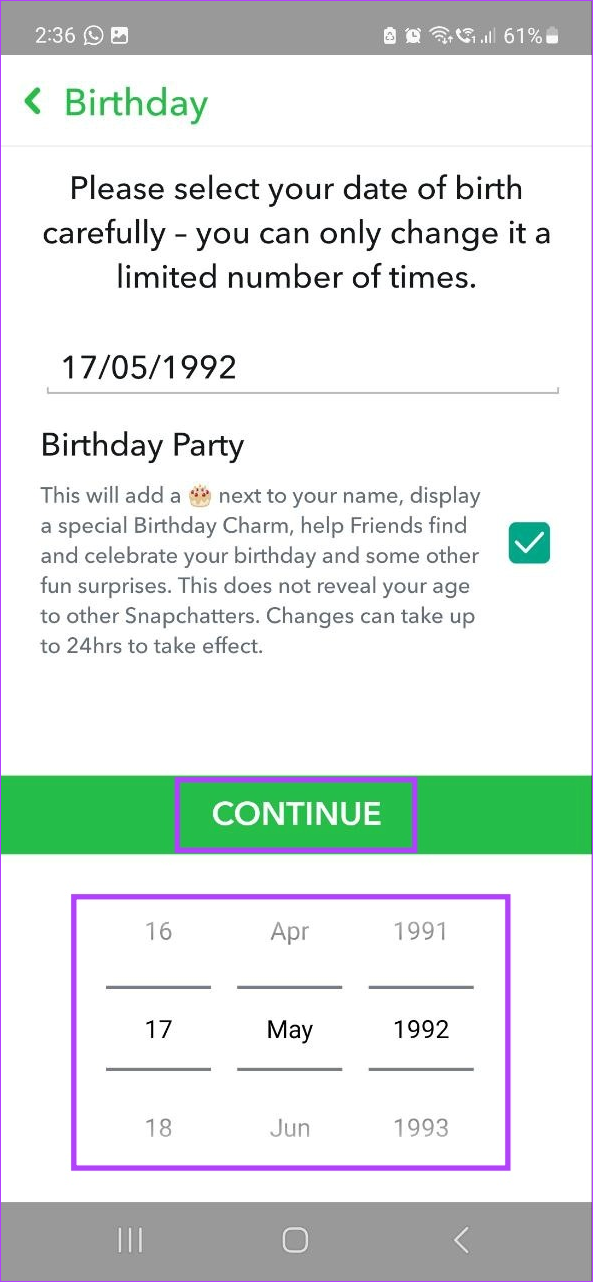
Hiermee wordt je verjaardag toegevoegd aan je Snapchat-profiel.
Veelgestelde vragen over het zien van iemands verjaardag op Snapchat
1. Wat moet je doen als je de verjaardag van een vriend niet kunt zien op Snapchat?
Verjaardagen op Snapchat zijn standaard niet beschikbaar. Dit betekent dat als je de verjaardag van iemand niet kunt zien, de kans groot is dat diegene zijn of haar verjaardag niet aan Snapchat heeft toegevoegd. Of als iemand je op Snapchat heeft geblokkeerd , kun je zijn/haar profiel en zijn/haar verjaardag niet zien.
2. Kun je Snapchat Minis gebruiken om de verjaardag van een vriend te zien?
Helaas is de Birthday Minis-functie op Snapchat niet langer beschikbaar. Je kunt Snapchat Minis dus niet gebruiken om verjaardagen op Snapchat te vinden.
3. Zijn er speciale stickers beschikbaar om gelukkige verjaardagen te wensen op Snapchat?
Hoewel er op zichzelf geen speciale stickers beschikbaar zijn, kun je misschien wel een aantal aangepaste stickers vinden op de dag van de verjaardag van je vriend. Zodra je op een van de bovengenoemde manieren hebt bevestigd dat het inderdaad de verjaardag van je vriend is, open je het chatvenster en tik je op de sticker die zichtbaar is naast het chatvenster. Blader hier door de lijst met beschikbare stickers.
Vind verjaardagen op Snapchat
Het missen van verjaardagen is een grote no-go en we hopen dat dit artikel je heeft geholpen meer te begrijpen over hoe je verjaardagen op Snapchat kunt zien, zodat je er nooit meer een mist. Als je echter het gevoel hebt dat je niet langer met je vriend(in) omgaat, of als hij of zij vergeten is je (opnieuw) op je verjaardag te wensen, kun je hem als volgt uit je beste vriendenlijst verwijderen .